Hur man skapar kapslade etiketter i Gmail för bättre e-postorganisation
Miscellanea / / February 11, 2022
E-postorganisation är en smärtsam uppgift; en som du normalt skulle undvika. Men tack vare införandet av Etiketter i Gmail fick e-posthanteringen ett ganska färgglatt ansikte. Färgmärkning av dina inkommande e-postmeddelanden automatiskt är bra; använder sig av Kapslade etiketter att skapa enkla hierarkier inom individuella etiketter är fantastiskt.
Kapslade etiketter introducerades förra året och de har kommit långt i att möta kraven på att kategorisera och underkategorisera din inkorg. Här är en primer om hur kapslade etiketter fungerar:
Etiketter är som mappar för dina inkommande e-postmeddelanden. Men etiketter är mer flexibla eftersom ett e-postmeddelande kan markeras med mer än en etikett (du kan inte lägga ett e-postmeddelande i mer än en mapp). Kapslade etiketter är som undermappar. Kapslade etiketter kan användas för att ytterligare markera e-postmeddelanden som faller under en gemensam etikett. Etiketter kan delas upp kontinuerligt eftersom varje etikett "kapslar" med de ovanför.
Kapslade etiketter tog nyligen examen från Labs och blev ett fullvärdigt inslag. Nu kan man enkelt skapa dem med ett enda klick. Om du klickar på en etiketts nedåtpekande pil på Gmails sidofält avslöjas Lägg till underetikett alternativ i menyn.
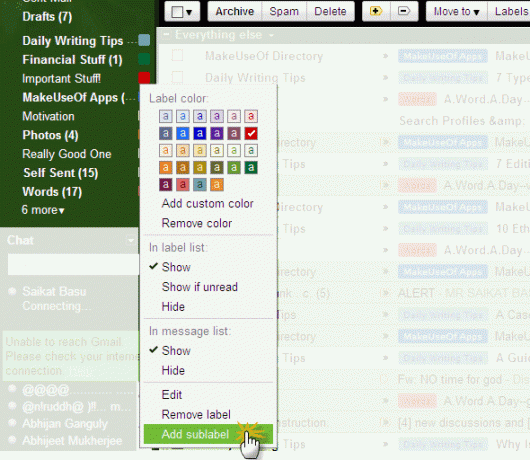
Du kan se hur enkelt det är att skapa en underetikett och kapsla den under en annan etikett. I det här fallet har jag skapat en underetikett markerad som "Brådskande" för alla e-postmeddelanden som får etiketten "Viktigt".

På samma sätt kan du skapa fler underetiketter och kapsla dem under någon av etiketterna ovanför dem. Jag har skapat två till - "Varm" och "Kall" och kapslat dem under föräldraetiketten "Viktiga saker".

Underetiketter gör att du kan skapa en kraftfull automatiserat e-postsystem. Du kan till exempel använda filter för att sålla dina e-postmeddelanden när de kommer in och använda etikett-underetikettkombinationer för att markera dem.
Mitt exempel är ett väldigt grundläggande GTD-system. Du kan kapsla ihop liknande etiketter och minska röran i Gmails sidofält. Till exempel kan du ha en etikett som heter "Social" och under den kan du kapsla etiketter för Digg, Facebook, Flickr et al. När du behöver kolla socialt meddelanden, utöka bara den sociala etiketten och gör det.
Kapslade etiketter ger en färgstark och bättre organiserad inkorg. Berätta för oss hur du leker med kapslade etiketter i Gmail.
Senast uppdaterad den 2 februari 2022
Ovanstående artikel kan innehålla affiliate-länkar som hjälper till att stödja Guiding Tech. Det påverkar dock inte vår redaktionella integritet. Innehållet förblir opartiskt och autentiskt.
VISSTE DU
Gmails knappen Ångra skicka låter dig återkalla dina e-postmeddelanden. Det ger dig dock bara ett tiosekunders fönster för att göra det.



